
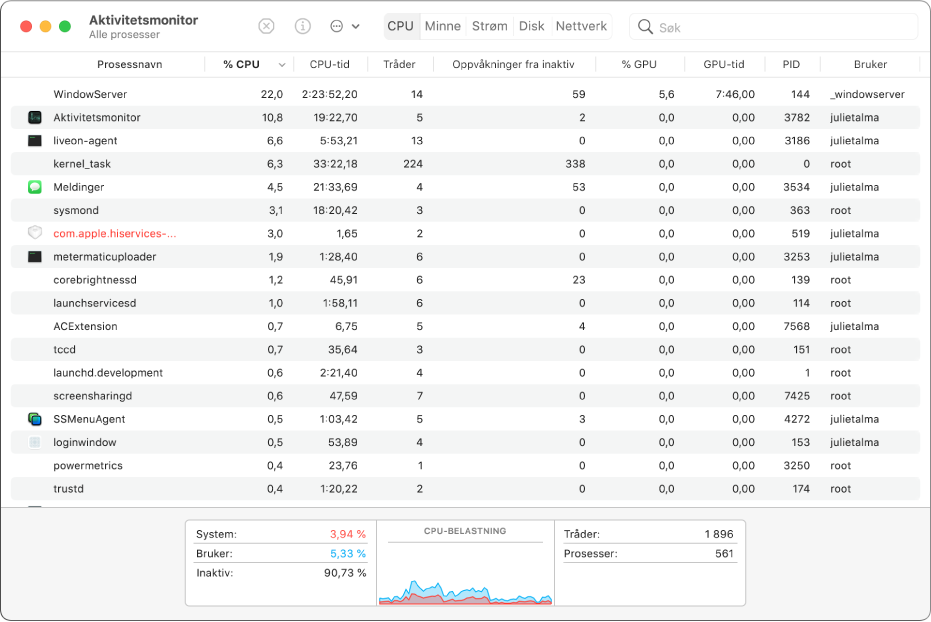
Lukk programmer og prosesser som ikke reagerer
Når systemet er tregt eller rett og slett ikke reagerer, kan et program eller en prosess være årsaken til problemet. Du kan bruke Aktivitetsmonitor til å finne programmet eller prosessen som forårsaker problemet, og tvinge den til å avslutte.
Slik lukker du et program eller en prosess som ikke reagerer
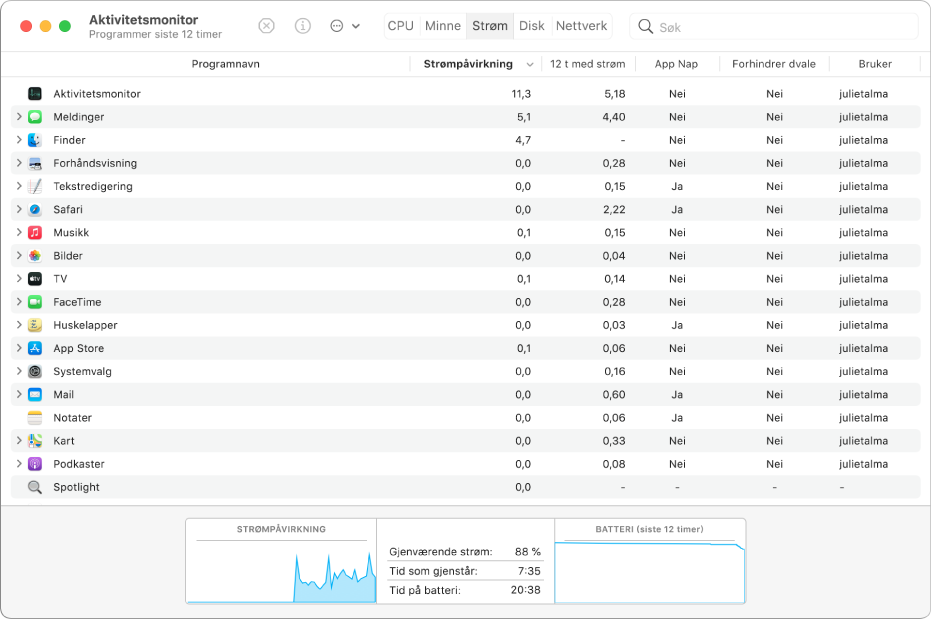
Se hvor mye strøm Macen din bruker
Du kan finne ut hvor mye strøm Macen din bruker og se hvilke programmer eller prosesser som bruker mest strøm.
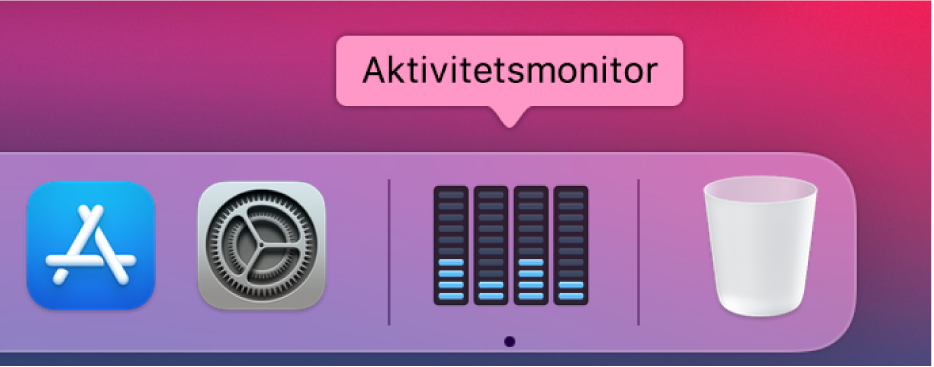
Se CPU-, nettverks- eller diskstatus i sanntid i Dock
Det er enkelt å følge med på systemstatusen selv uten å se på Aktivitetsmonitor-vinduet – du kan overvåke CPU-, nettverks- eller diskbruk som et sanntidsdiagram direkte i Dock.
Hvis du vil slå opp i Brukerveiledning for Aktivitetsmonitor, klikker du på Innholdsfortegnelse øverst på siden, eller skriver inn et ord eller en setning i søkefeltet.